Mainos
 Asioiden vaihtaminen niin yksinkertaisiksi kuin tiedostoyhteydet, kuvakkeet ja kontekstivalikot voivat saada Windowsista melko helposti pelottavaa, melko helposti. Oletusohjelmaeditori on erinomainen työkalu, jonka avulla voit tehdä sellaisia asioita helppoa, tarvitsematta sekoittaa rekisteriä tai käydä läpi ohjauspaneelin etsimällä, mistä aloittaa.
Asioiden vaihtaminen niin yksinkertaisiksi kuin tiedostoyhteydet, kuvakkeet ja kontekstivalikot voivat saada Windowsista melko helposti pelottavaa, melko helposti. Oletusohjelmaeditori on erinomainen työkalu, jonka avulla voit tehdä sellaisia asioita helppoa, tarvitsematta sekoittaa rekisteriä tai käydä läpi ohjauspaneelin etsimällä, mistä aloittaa.
Pieni lataus, Oletusohjelmaeditori on kannettava eikä tarvitse asennusta. Sitä voidaan käyttää muun muassa tiedostotyyppien kontekstivalikkojen muokkaamiseen tai oletusohjelmien asettamiseen tai Autoplay-käsittelijöiden hallintaan. Oletusohjelmaeditori toimii ohjatun kaltaisessa tilassa, joten tällaisten muutosten tekeminen on erittäin helppoa.
Voit muokata tiedostotyyppiasetuksia, joihin sisältyy tiedostotyypin avaamiseen käytetyn oletusohjelman muokkaaminen, tiedostotyypin kontekstivalikkokohteiden muuttaminen ja kuvauksen ja kuvakkeen muuttaminen. Esimerkiksi, kun käytin 7-Zip-tiedostoa RAR-tiedoston purkamiseen ensimmäistä kertaa tietokoneellani, RAR-tiedosto sai automaattisesti ruma valkoisen 7-Zip-kuvakkeen. Joten miten voin muuttaa RAR-tiedostojen oletuskuvaketta?
Voit ehdottaa, että käytän sisäänrakennettuja Windows-työkaluja ja vietän seuraavat 15 minuuttia yrittäessään selvittää, miten se tehdään tai ehkä muokata rekisteriä. Oletusohjelmaeditorin kanssa se on näin:

- Kävin [EI LONGER WORKS] IconFinderissä, etsin sopivaa kuvaketta ja latasin sen.
- Seuraavaksi napsautin Tiedostotyyppiasetukset oletusohjelmaeditorissa ja napsautin sitten ikoni.
- Kirjoitin hakukenttään .rar, valitsi RAR-tiedoston ja napsautti seuraavaksi.
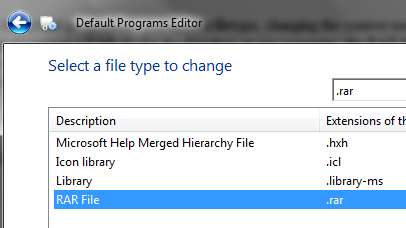
- napsautetaan Selaa ja valitsi haluamani kuvaketiedoston ja napsautti sitten Tallenna kuvake ja se tehtiin jo.
Samoin voit muuttaa kontekstivalikkokohtia ja kuvausta helposti.
Toinen tärkeä toiminto, jota voit käyttää oletusohjelmaeditorissa oletusohjelmien asettamisen lisäksi, on AutoPlay Handler -sovelluksen hallinta. AutoPlay-käsittelijät näkyvät luettelossa, kun lisäät USB-aseman, asetat tyhjän CD-levyn tai liität iPodin. Voit muuttaa, mitkä vaihtoehdot näkyvät, kun asetat tietyn median, sekä luoda omia AutoPlay-käsittelijöitä.
- Napsauta mediatyyppiä, jota haluat muokata käsittelijöitä
- Seuraavassa näytössä voit muokata olemassa olevia käsittelijöitä, poistaa haluamiasi tai lisätä uusia

- Napsauttamalla Lisätä antaa sinulle luettelon jo olemassa olevista käsittelijöistä, joita ei välttämättä käytetä muokattavassa mediatyypissä.
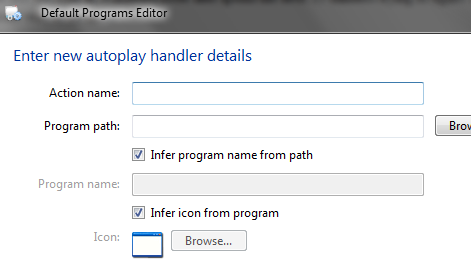
- Jos et löydä täältä haluamaasi, voit myös luoda omia käsittelijöitä. Napsauta vain Lisää uusi käsittelijä, määritä toiminnan nimi, ohjelma ja kuvake ja olet valmis.
Viimeiseksi voit muuttaa ohjelman assosiaatioita vähimmällä harhalla. Valitse kolmas vaihtoehto (Ohjelmien oletusasetukset). Nyt voit nähdä luettelon kaikista rekisteröidyistä ohjelmista ja niiden käsittelemistä tiedostotyypeistä. Napsauta tiedostoa, jonka haluat määrittää / peruuttaa tiedostotyypistä, napsauta Seuraava ja tarkista / poista kyseisen tiedostotyypin valinta. Jos esimerkiksi haluat, että iTunes käsittelee kaikkia .mp3-tiedostoja, napsauta iTunes, napsauta Seuraava ja tarkista .mp3.
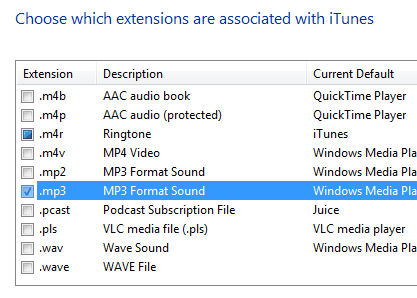
Kaikki nämä asetukset on tietysti tallennettu rekisteriin. Oletusohjelmaeditorin avulla voit luoda reg-tiedostoja juuri tekemistäsi muutoksista, jotta voit kaksoisnapsauttaa reg - tiedosto, jotta asetukset voidaan soveltaa tulevaisuudessa tai käyttää niitä toisessa tietokoneessa (jos ohjelmisto ja / tai tiedostot ovat saatavilla).
Luo reg-tiedosto napsauttamalla viimeisessä vaiheessa alaspäin osoittavaa nuolta ja valitsemalla sopiva vaihtoehto.
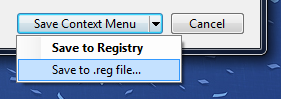
Oletusohjelmaeditori on loistava ja kevyt kannettava sovellus, jota voit käyttää yllä oleviin tehtäviin ilman, että tarvitset täydellistä mukautusta. Jos tiedät muista vastaavista ohjelmista, ota meihin yhteyttä kommenteissa.
Olen Varun Kashyap Intiasta. Olen intohimoinen tietokoneisiin, ohjelmointiin, Internetiin ja niitä ohjaaviin tekniikoihin. Rakastan ohjelmointia ja työskentelen usein Java-, PHP-, AJAX-projektien jne.
